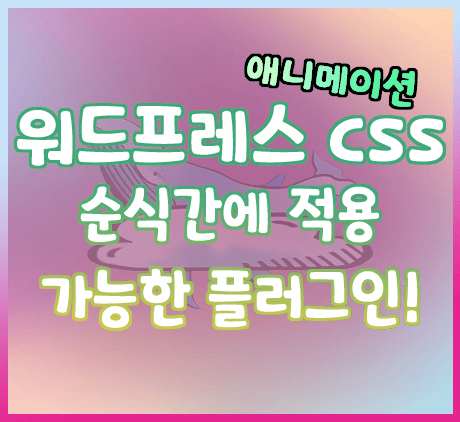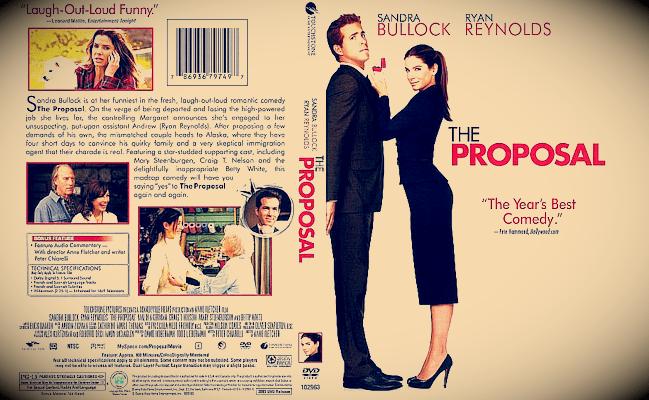기본적으로 CSS 커스텀을 하는데 사용되는 플러그인들이 많지만 전 html JS와 함께 커스텀이 가능한 Custom CSS & JS를 사용하고 있습니다.
CSS 코드를 잘 안다면야 구상하고 코드를 찾고 고치고 하면서 뚝딱 되겠지만, 코드를 잘 모른다면 기능 하나하나 찾으면서 구현하려면, 또 검색해도 자신이 원하는 기능들이 잘 나오지 않는다면 시간이 무척 많이 걸릴것입니다.
그리고 그중에서 애니메이션 효과는 특히나 구현하기가 더 까다로울것입니다. 하지만 클릭 몇번만으로 애니메이션 기능들과 그 외도 무척이나 다양한 CSS기능들을 사용할 수 있는 Shortcodes Ultimate 플러그인은 아주 유용하게 쓰일것입니다.
간단한 기능들은 아래에서 소개해드리겠습니다.
플러그인 설치


소제목 CSS 수정




애니메이션 CSS 적용


그러면 위와 같이 다양한 옵션들을 볼 수 있습니다. 애니메이션이 나와서 끝날때까지의 효과시간 설정등도 할 수 있고, 몇번의 클릭만으로 순식간에 애니메이션 CSS가 적용됩니다. 저는 boouchln 효과를 적용해 봤습니다.
그럼 아래와 같이 코드가 즉시 적용되는것을 미리보기로 확인하실 수 있습니다.

마무리
어떠셨나요? 굉장히 간단하게 CSS 애니메이션이 적용되지 않았나요? 워드프레스 Shortcodes Ultimate플러그인을 이용하여 CSS 애니메이션 적용하는 방법이었습니다. 이 외에도 위에서 봤다시피 다양한 메뉴들이 있습니다. 이를 이용하여 나만의 개성이 살아있는 워드프레스 글을 써보시기 바랍니다.